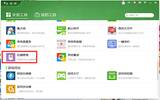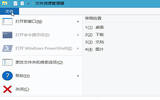win10分辨率不能调节的解决方法
发表于:2025-11-04 作者:创始人
编辑最后更新 2025年11月04日,在今天的win10系统使用教程中,我们将给大家分享的是:win10电脑分辨率不能调节的解决。我们知道,调节电脑分辨率,将改变电脑屏幕的清晰度以及显示的效果,但是,如果win10分辨率不能调节的话,就有
在今天的win10系统使用教程中,我们将给大家分享的是:win10电脑分辨率不能调节的解决。我们知道,调节电脑分辨率,将改变电脑屏幕的清晰度以及显示的效果,但是,如果win10分辨率不能调节的话,就有可能影响电脑用户的使用。那么,win10分辨率不能调节怎么处理呢?一起来看看今天的教程!
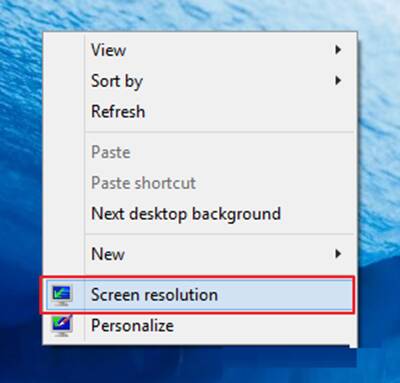
win10分辨率
Win10系统屏幕分辨率不能调节问题描述:
1、桌面右键选择"屏幕分辨率",在分辨率位置显示灰色,无法任意调节。
如:1366*768的电脑分辨率,只显示1024*768,如首图
2、出现这个问题,不少人可能也知道是显卡驱动的问题,在win8/win8.1上也同样存在,通常使用驱动精灵检测安装驱动即可,而目前尚未支持win10可能无法检测或者检测不准,这里通过安装系统推送的更新可以解决。
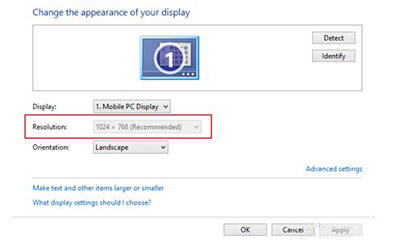
win10分辨率不能调节
Win10系统屏幕分辨率不能调节解决方法:
1、打开开始菜单,在常用列表中打开"设置settings"。
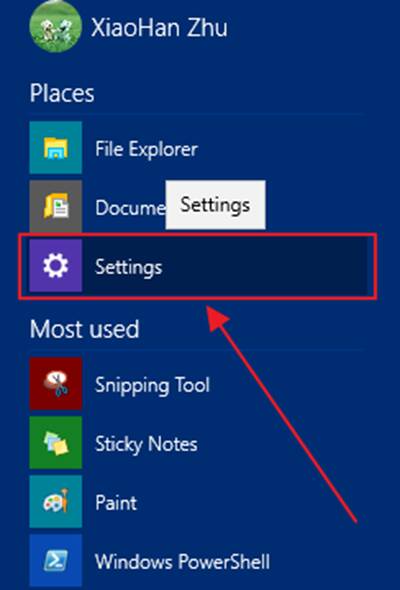
设置按钮
2022-05-09 14:59:08